百度手机助手自动删除安装包,如何关闭?不少用户在使用百度手机助手时遇到此问题,本文将提供详细的解决方法。
首先,打开百度手机助手,点击右上角的个人中心图标,进入个人中心页面后,点击“设置”。
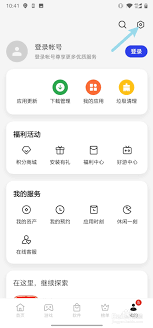
接下来,在设置页面中找到“安装包管理”或类似选项(可能需要上下滑动屏幕)。
进入“安装包管理”页面后,您会看到“自动删除安装包”的开关。将开关关闭即可禁用此功能。
完成以上步骤后,百度手机助手将不再自动删除安装包,方便您重新安装应用或应对其他需要。保留安装包可节省下载时间和流量,尤其在手机故障需要恢复应用时非常实用。 希望本教程能帮助您轻松管理手机应用,避免不必要的麻烦。
以上就是百度手机助手如何关闭自动删除安装包-百度手机助手自动删除安装包关闭方法的详细内容,更多请关注代码网其它相关文章!






发表评论